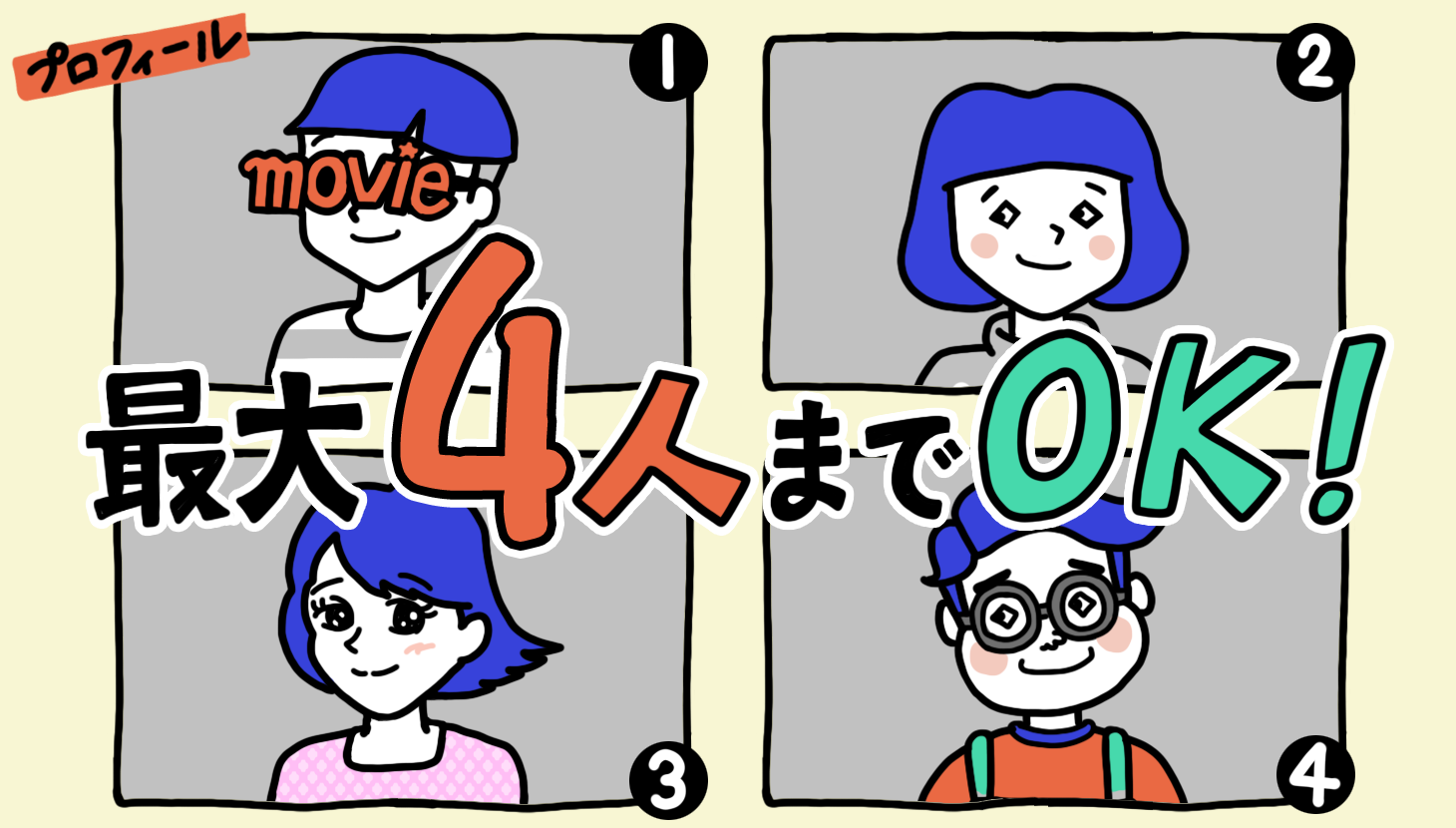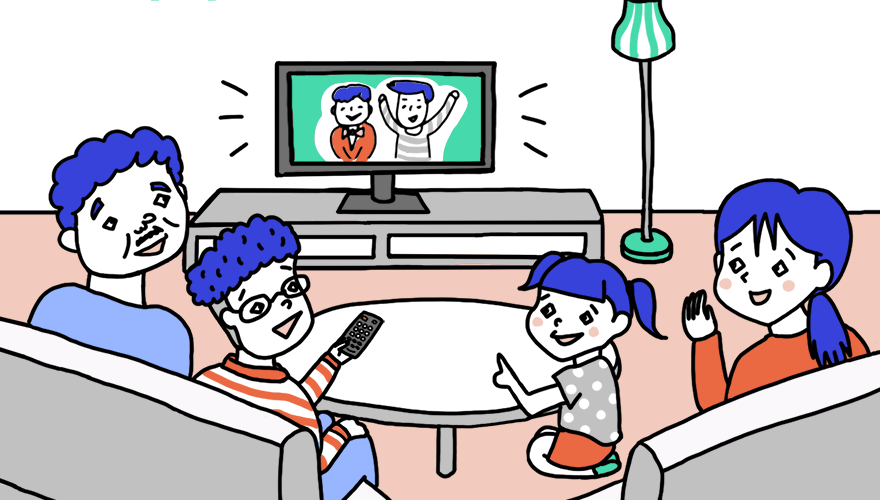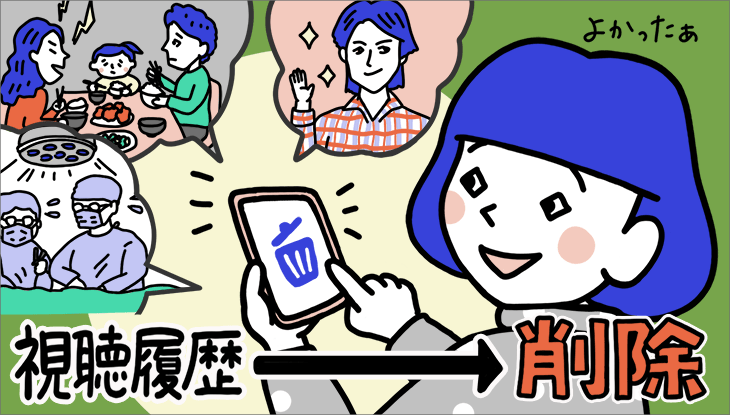Huluにダウンロード機能(オフライン再生)が登場! 保存できる作品や期限、時間を徹底解説!

Huluにダウンロード機能が追加されました! 作品をスマホ等に保存して、ネットワーク(Wi-Fi)環境が整わない場所でも、オフライン再生して動画を視聴できます! ダウンロード機能に対応している媒体はどれか、視聴中ストリーミング再生にしないための注意点、ダウンロードできる作品とできない作品の見分け方、ダウンロード後の作品の管理の仕方や、Huluのダウンロード機能(オフライン再生)活用方法等、全部ご紹介しましょう!
Hulu動画作品のダウンロード方法、徹底解説!

Hulu動画作品のダウンロード方法、操作方法はこちら!
Huluで動画をダウンロードできるって聞いたのに、いざやろうとして「できない!!」となっているかた、こちらをご覧くだされば全部解決するはずです!
ダウンロード可能な媒体って?
ダウンロード機能に対応している機器は、Android OS 5.0以降/iOS版 10.3以降(アプリスマホ・タブレット版)・Amazon Fire(タブレットのみ)のみです。
Windous/MacなどのPCでは、残念ながらダウンロードできません。(そもそもHuluアプリが用意されていません)
| スマートフォン/ タブレット等 上の、 Huluアプリ | PC Mac/ Windous (Hulu アプリなし) | 左記以外 (任天堂 スイッチ も不可) | |
|---|---|---|---|
| Android OS 5.0以降 | 可 | 不可 | 不可 |
| iOS 10.3以降 | 可 iPhone/iPad/iPod touch | 不可 | 不可 |
| Amazon Fire (タブレットのみ) | 可 | 不可 | 不可 |
ダウンロード方法キャプチャ付き解説!
ダウンロード可能アイコン・・・このマークが表示されている作品はダウンロード&保存が可能です。
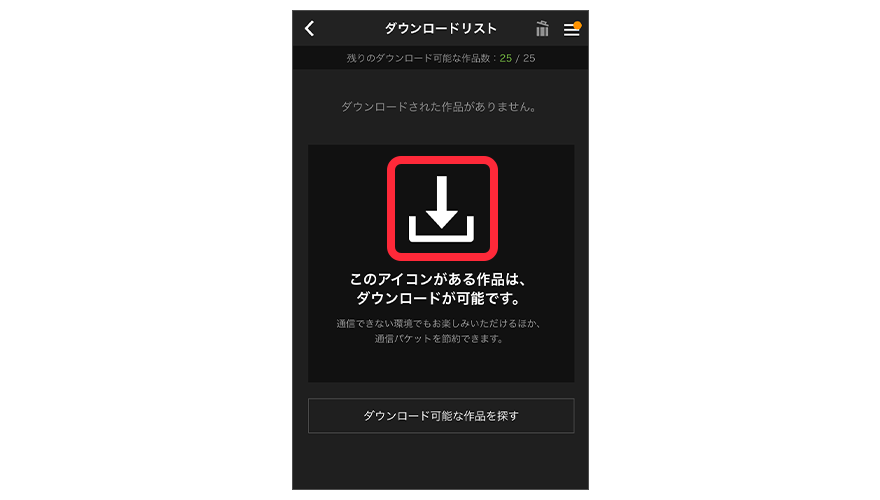
ダウンロードできる動画作品の探しかたは、2通りあります!
方法1.【一番簡単】通常の検索方法で検索・選択し動画作品の右横に、ダウンロード可能アイコンがあるかを見る。
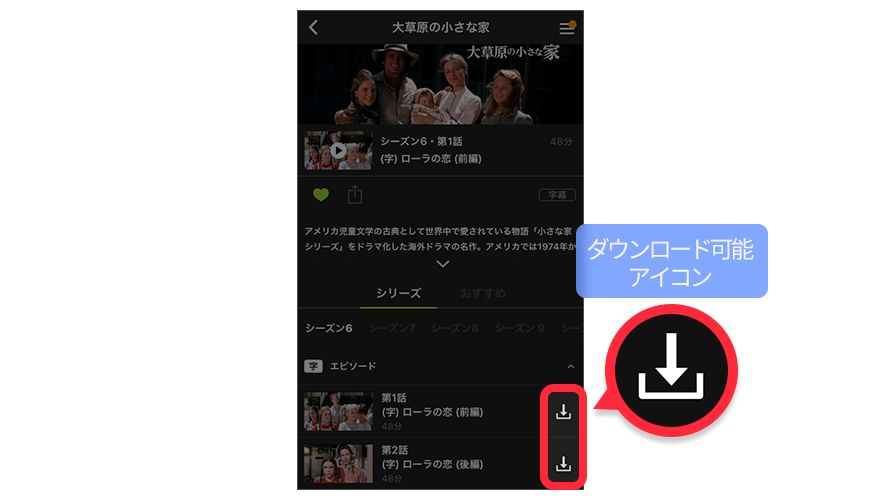
方法2.「ダウンロードが可能な作品一覧」(=リスト)から検索する。
ホーム画面>右上メニューバー≣の上から5段目に「ダウンロードリスト」を開くと、
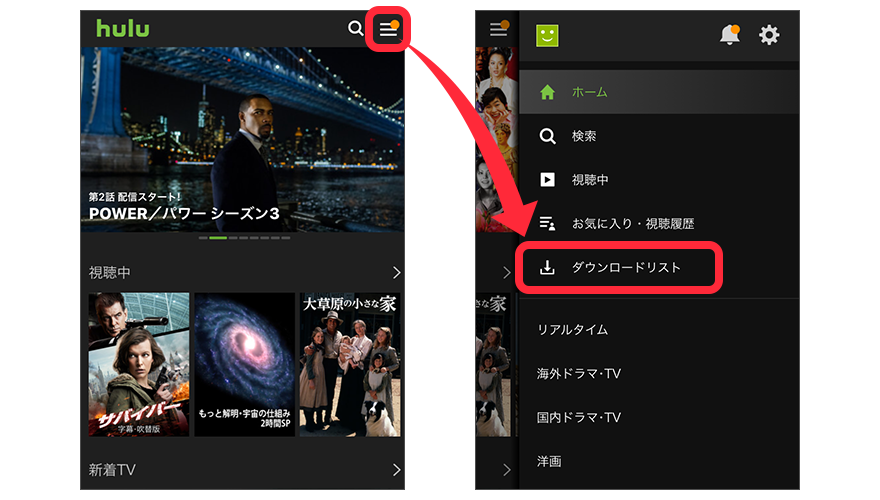
「ダウンロードリスト」画面下部に、「ダウンロード可能な作品を探す」の表示がでてきます。
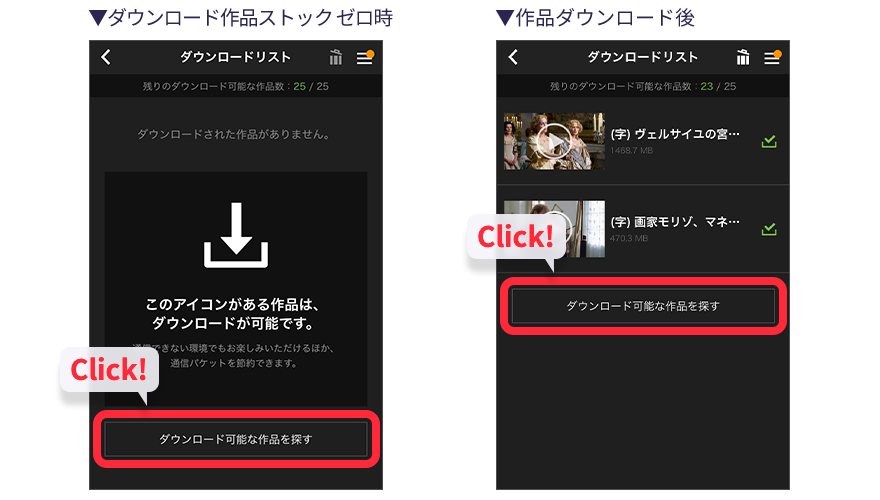
「ダウンロード可能な作品を探す」を開くと、このようにダウンロードできる作品が確認できます。
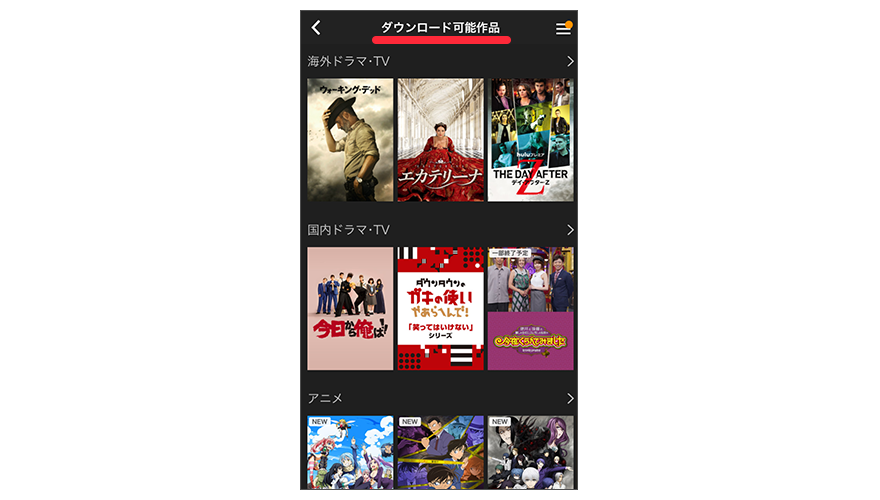
端末の空き容量を、以下の画面から確認することができます。ダウンロードする前に先に把握しておきましょう!
【確認する画面】
ホーム画面>右上メニューバー≣>歯車マーク☼>「ダウンロード設定」
「ダウンロード設定」
画面には、以下の4項目が表示されます。
ストレージ容量は、④で確認します。
①Wi-Fi接続時だけ有効
②画質3択:最高画質0.90GB(ギガ)/H
高画質0.63GB/H 標準画質0.21GB/H
③視聴済作品を自動的に削除
④端末の空き容量表示
ホーム画面から右上の「メニューバー」(「≣」マーク)を探し、
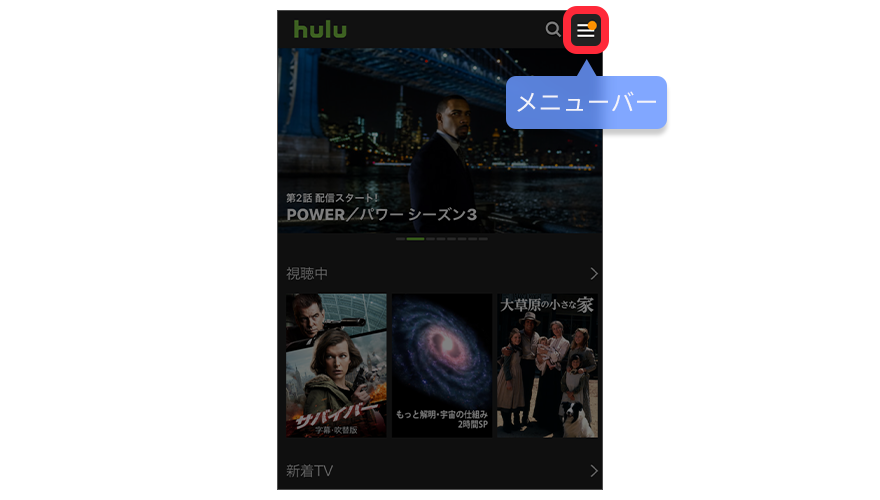
その「メニューバー」から「設定」(歯車マーク)画面を開くと、画面内の上から4段目に、「ダウンロード設定」が見つかります。
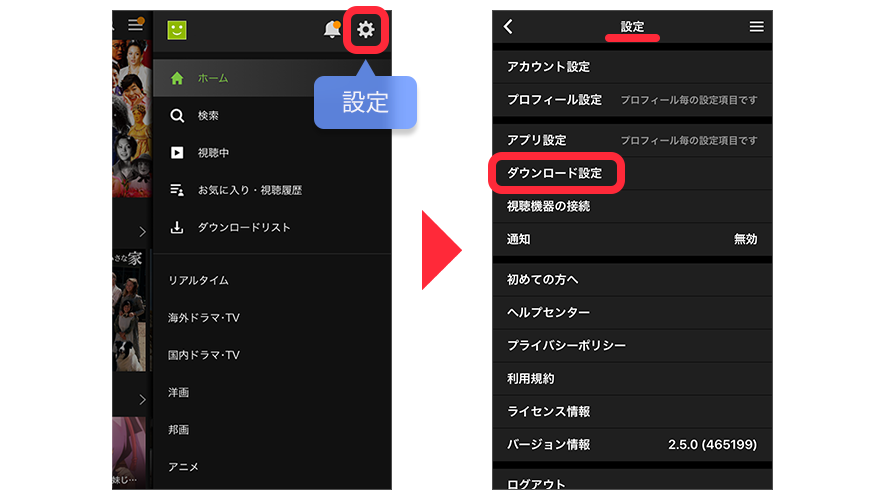
「ダウンロード設定」内一番下の、⓸「端末の空き容量」で、Huluの動画保存量が緑色の帯で表示され、その右側の白い帯で「空き容量」の割合が確認できます。
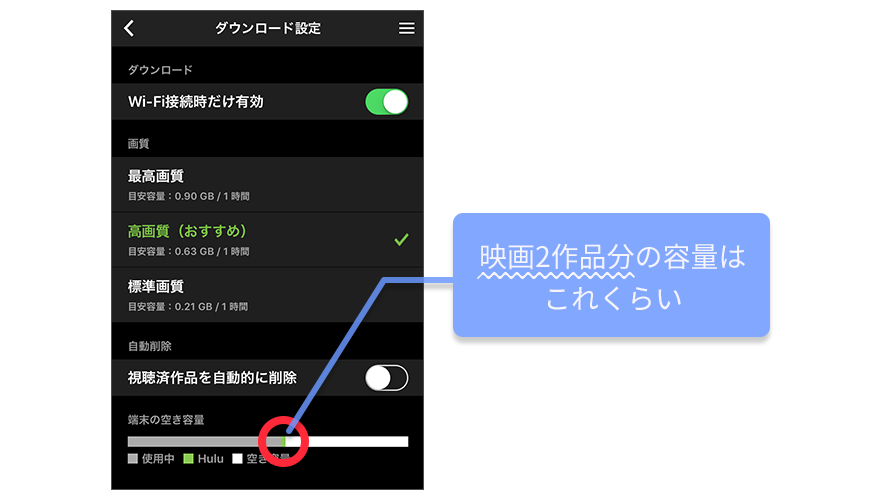
ダウンロードできない! よくある事象&対処法
|
|
|
|---|---|
| エラーコード8401 | 一時的な問題なので、再度ダウンロードし直してみる。 |
| エラーコード2403 | 年齢制限のある作品なのでダウンロードはできない。視聴可能な年齢に達しているプロフィールで視聴する。 |
| OSが要件をみたしていない | ダウンロード機能が使えるのはAndroid OS 5.0以降、iOS 10.3以降なので、OSをアップデートする。 |
| Huluアプリが最新でない | 最新のものにアップデートする。 |
| バッテリー残量が少ない | 充電する。 |
| 低電力モードになってる | 低電力モードをオフ。 |
| 多くのアプリが起動している | 他のアプリを終了。 |
| ダウンロード設定「Wi-Fi接続時だけ有効」をオフにした場合に、通信業者のネットワーク切り替えに時間がかかってる | 時間をおいてから再度ダウンロードしてみる。 |
そのほか、「再ダウンロードしてください」と表示される事象&対処法
そのほか、「再ダウンロードしてください」と表示される場合、以下の状況が考えられますので、足元を確認しましょう。
・ダウンロードしてから30日がたった
・アプリからログアウトした
・ダウンロード機能が使える機器の連携を解除した
Hulu動画作品のダウンロード時の注意点を確認しよう! 【重要】
Hulu動画作品のダウンロード時の注意点について確認していきましょう。
ストリーミング再生に勝手にならないように注意!!
ダウンロードする際、下記の設定をしておかないと、気づかない内にWi-Fi環境外で、モバイルデータを消費しながらストリーミング再生をしてしまう可能性があります。
| ポイントはズバリココ! →「ダウンロード設定」画面で、「①Wi-Fi接続時だけ有効」をONにしないまま、「ダウンロードリスト」以外の動画をネットワーク(Wi-Fi)外で視聴すると、モバイルデータ通信料を大量に消費する可能性があるので注意する。 |
|---|
【対処法】
ホーム画面>右上メニューバー>歯車マーク>「ダウンロード設定」内の、「Wi-Fi接続時だけ有効」をONにすると、気づかないうちにモバイルデータでストリーミング再生するリスクはなくなります。
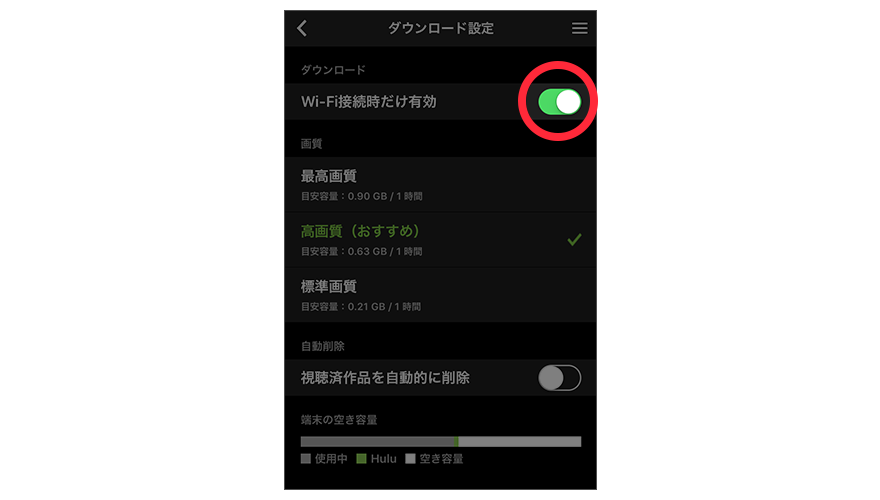
| 【重要】 「ダウンロード設定」を開くと、以下4項目が表示されます。 ①Wi-Fi接続時だけ有効 ②画質3択:最高画質0.90GB(ギガ)/H 高画質0.63GB/H 標準画質0.21GB/H ③視聴済作品を自動的に削除 ⓸端末の空き容量表示 |
|---|
保存作品数に上限・視聴期限があるってほんと?
Huluでは、ダウンロードした保存作品数に上限があり、また視聴期限もあります。
上限:1アカウントにつき、保存可能作品数は25本、ダウンロード可能な機器は2台まで
視聴期限:ダウンロード後30日まで
→30日がたつと「再度ダウンロードしてください」とメッセージが表示されます。
→一度再生すると48時間での期限も設定されますが、再度視聴すると当該期限は更新されます。
ダウンロード数の確認はこちら
→前述の「ダウンロードリスト」画面上部に、例えば「残りのダウンロード可能な作品数:23/25」のように、25本に対する保存済作品数が確認できます。
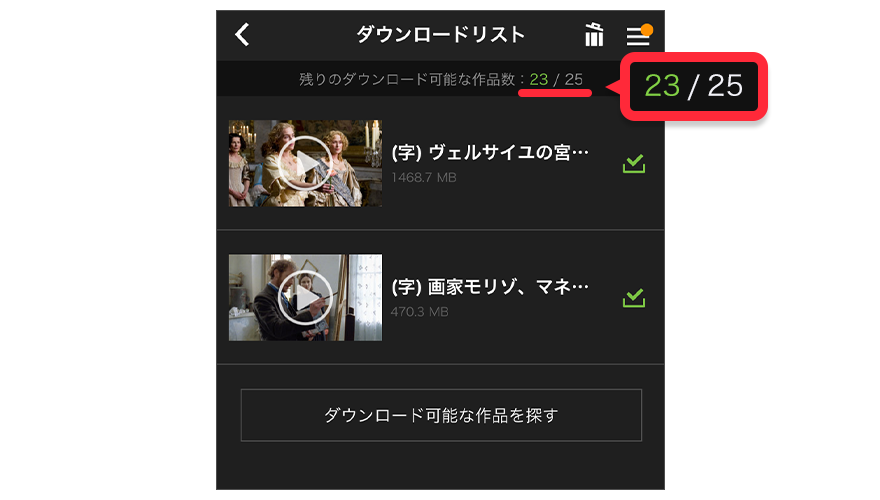
画質選択できるけど、各種どれくらいダウンロードに時間かかる?
今回2作品をダウンロードしてみた結果、以下のような感触でした。
・標準画質で1時間38分映画:2分弱(実感サクサク)
・高画質で1時間56分映画:3分程度(実感少し重い)
ネットワーク環境(Wi-Fi)が整っていれば、さほど負担感はないようです。
Hulu動画作品のダウンロード後の、保存した作品の管理方法!
Hulu動画作品のダウンロード後の、保存した作品の管理方法についても紹介します。
ダウンロードした後、どこにどう保存する? 管理方法は?
保存・管理する場所は前述の、
ホーム画面>右上メニューバーの上から5段目にある「ダウンロードリスト」です。
ダウンロードした動画の削除方法は?
「ダウンロードリスト」を表示させ、画面右上の「ゴミ箱」マークを押します。
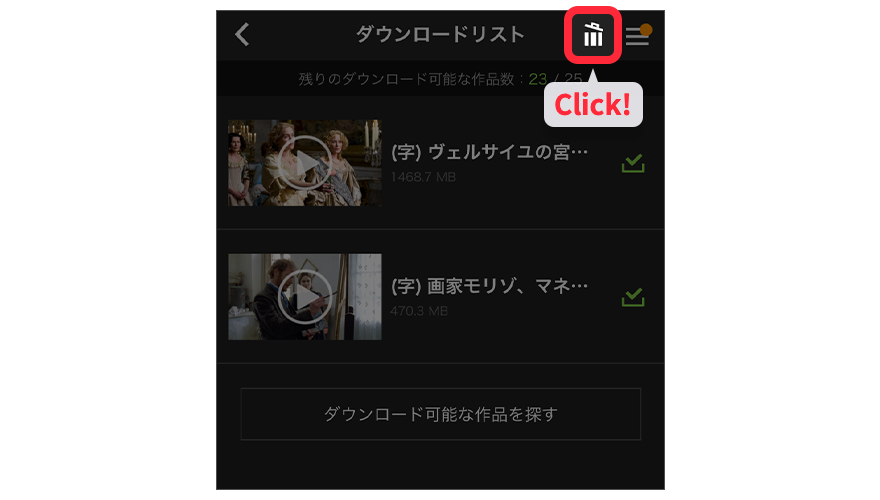
すると、画面右上に「取消」が表示されるので、押すと、削除対象の動画作品を選択できるようになります。
対象作品を選択すると画面下部に「〇件を削除する」と出るのでそちらを押下。
「選択した作品をダウンロードリストから削除します。よろしいですか?」の確認画面に対し、「はい」を押下。以上で削除完了です。
海外・国内ドラマやアニメなど、シリーズ作品に関しては、シリーズごとに削除することも、個別作品ごとに削除することも可能です。
後者の場合は、「ダウンロードリスト」画面で、シリーズ作品を表示させ、押下すると、シリーズ動画の一覧画面がでてくるので、そこから、削除対象を選択します。
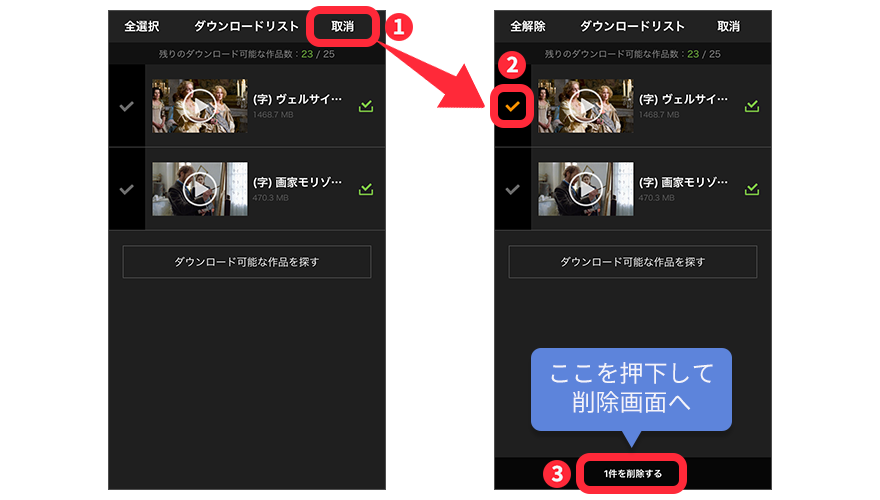
DVDに保存したいというかたへ
Hulu動画作品をDVDに保存したいかたに向けての対応法を説明します。
保存先は内部ストレージのみ可能。SDカードなどの外部ストレージにはダウンロード保存不可!
保存先は内部ストレージのみ可能で、SDカードなどの外部ストレージにはダウンロード保存できないというのが足元のルールです。
つまり、スマートフォン・タブレット端末上のHuluアプリ使用時、当該アプリ内での保存のみ可能といった形です。
いろいろソフトは紹介されているけれど、やめましょう
「Hulu動画を無料ダウンロード・録画できるソフトはこちら!」といったフレーズで、Hulu動画のDVD保存ニーズに向けた情報は散見されます。
しかし、本来著作権のついているコンテンツを保護のするために、Huluの規制は強まっており、市販の録画ソフトで録画するのは難しくなっているのが現状です。
何より、Huluが提供するダウンロード方法以外で保存・視聴した場合、違法ダウンロードに抵触する可能性もあります。やめましょう。
huluダウンロードで満足できないあなたに。他のVODのダウンロード機能状況は?
ダウンロード機能の使いかたもわかったけれど、使ってみてやっぱり、Hulu使いにくいかもしれない…と感じられるかたに、ほかのVODについて、ダウンロード機能の現況をご紹介しましょう。
| VOD名 | 1アカウントでの 保存可能な作品数 | ダウンロード機能 使用可能な媒体 | 同じアカウントで ダウンロードに使用 可能な端末数 |
|---|---|---|---|
| Amazon Prime Video(Amazon プライムビデオ) | 合計25本まで (Amazon オリジナル TV番組や 映画は ダウンロード数 に制限なし) | iPhone・iPad(iOS 9.0以降)、 Androidスマホ・タブレット (Android 4.1以降)、 Fireタブレット上の、 Amazonプライム・ ビデオアプリ (SDカード保存可) | 複数の端末で ダウンロード可能 (ただし、同じ作品を 3台以上の端末に ダウンロードは不可) |
| Netflix | 1デバイスにつき 最大100本まで | Apple iOSまたはAndroid のモバイルデバイス、 Windows 10を搭載した コンピュータおよび タブレット 上の、 Netflixアプリ | 契約している視聴プランに応じ 1台(ベーシックプラン)、 2台(スタンダードプラン) 4台(プレミアムプラン) に制限される。 |
| U-NEXT | 25本 | iOS:App Store/ Android:Google Play/ 動作環境:Andoroid4.2以上、 iOS9.0以上 上の、 U-NEXTアプリ (PC不可) | 1アカウントにつき1台のみ (ファミリーアカウントの 設定が3つまで可能。 子アカウントを追加して ダウンロードすれば、 他のデバイスの動画を 削除せずに済む) |
| dTV | 制限なし | iPhone/ iPad, Androidスマートフォン /タブレット端末 上の、 dTVアプリ (Androidアプリ限定で、 PCから遠隔でダウンロードできる 機能あり) | 公式ページでの明記は ないが、1アカウント で3台が目安 |
| FOD プレミアム | ダウンロード 非対応 | ダウンロード 非対応 | ダウンロード非対応 |
Hulu動画作品のダウンロード機能(オフライン再生)まとめ
実際にダウンロードして使ってみますと、通信環境さえ整えば、画質ごとのダウンロード時の時間負担、保存先の容量負担も、数作品であればさほどありません。
観たい作品を数作品ずつ保存し、保存したものから「一週間のうちにこれとこれを見よう!」と意識すれば、ネットワーク環境外(=オフライン)でも空き時間に、お気に入りの動画で視聴を楽しむことができると思います。
せっかくHuluを利用されているかたにとって、ダウンロード機能を活用しない手はありません!
注意事項だけさっと確認して、充実したHuluライフを送ってみましょう!
※本記事内におけるHulu(フールー)に関する画像は、すべて公式サイトおよび公式アプリから引用しています。
Huluの関連記事一覧
Huluの映画・アニメ・ドラマなどの作品についての記事
-

Huluなら映画が大量に見れる! 国内映画・洋画ランキング&おすすめ作品一覧
Huluの映画視聴者ランキングをご紹介! 大人気の動画配信サービスHuluのおすすめ作品、今回は映画に注目! 国内・海外ドラマ最新作やアニメ、バラエティ番組が充実していると評判のHuluですが、映画も実は良質な作品がいっぱいです。 話題のアニメ映画から、邦画、洋画まで、ランキング上位の人気作品を一覧でご紹介しましょう。(2022年1月現在)
続きを読む -

Hulu(フールー)2021年最新人気ランキング&おすすめ海外ドラマ一覧
Huluなら充実した海外ドラマ作品が大量に見放題! たくさんあるとどれを見たら良いか迷ってしまいますよね。どんな海外ドラマが人気なのか、ランキングからピックアップしました。
続きを読む -

Huluは国内ドラマも充実! Hulu独占配信ドラマ・おすすめドラマを紹介
Huluは国内ドラマのラインナップも充実! 海外ドラマはもちろんのこと、現在放送中の最新ドラマから、懐かしのドラマ、オリジナルドラマまで、豊富な国内ドラマを楽しめるHulu! おすすめの国内ドラマ・海外ドラマも紹介!
続きを読む -

Hulu×安室奈美恵 ドキュメンタリー配信はいつまで?? イモト出演はどの回で観られる? ライブ内容が知りたい!
Huluで独占配信していた安室奈美恵密着ドキュメンタリー「Documentary of Namie Amuro “Finally”」。この記事ではHulu全13話ほか、特別映像の各エピソードをご紹介! どの回でイッテQ・イモトさんが出演しているのか、山下智久さんとの共演はどの回なのか、一目瞭然になっています。1月20日にNHKでドキュメンタリー番組が放送され、また話題になっている安室ちゃん。2018年9月16日の引退までの軌跡を、一緒に見て参りましょう!
続きを読む -

Hulu(フールー)の韓国ドラマ一覧&人気ランキング!【2021】
Hulu(フールー)の韓国ドラマは少ないというけど、実際どれくらいあるの?と疑問に思っているかたへ、Huluで楽しめる韓国ドラマ一覧とおすすめの人気韓国ドラマをご紹介します!
続きを読む -

Hulu(フールー)のおすすめ映画&ドラマはこれ! 今すぐ見たいおすすめアニメやバラエティも紹介!!【2022】
月額1,026円(税込)のHuluで配信されている面白い映画・ドラマ・アニメ・バラエティが知りたい! というかたへ、各ジャンルでのおすすめ作品と人気作品一覧をお届けします!
続きを読む -

「藤原竜也」出演作品がHuluで配信中! これまでの映画を振り返る
動画配信サービス(VOD)のHuluでは、見放題でさまざまな作品を楽しめます!今回は、Hulu「藤原竜也」特集を紹介。配信中の作品ラインナップやおすすめ映画を紹介していきます!
続きを読む -

気になるHuluの新作は? 2022年配信のHulu新作を邦画・洋画・アニメなどのジャンル別で紹介! そのほかにも今後配信予定の人気作品や、絶賛リアルタイム配信中の海外ドラマまで一挙大公開です。
続きを読む -

Hulu「LGBT映画祭」! LGBT映画・ドラマを6月5日~配信
動画配信サービス(VOD)のHuluでは、2017年6月5日から「LGBT映画祭」特集を配信中! LGBT映画を楽しむならHuluがおすすめ。今回は、LGBT映画祭で配信される作品ラインナップと配信スケジュールを詳しくご紹介!
続きを読む -

Hulu(フールー)のおすすめアニメ一覧&最新アニメ映画ランキング【2021】
Huluにはアニメ作品がどれくらいある? 最新アニメの見逃し配信やアニメ映画の充実度はどの程度? Huluの登録を検討しているアニメ好きの皆さん、気になっているのではないでしょうか。そんな皆さんの疑問にお応えすべく、Huluで楽しめるシリーズアニメや人気のアニメ映画をどこよりも豊富にご紹介します!
続きを読む
Huluの料金・支払い方法・無料期間についての記事
-

Hulu(フールー)チケットはファミマやローソンで買える? コンビニでの買い方や使い方を解説!
Hulu(フールー)チケットとは、コンビニなどで買えるHulu視聴用コードのことです。買い方や使い方もシンプルで、プレゼントにも使えるHuluチケットのすべてをご説明します!
続きを読む -

Hulu(フールー)の料金、月額1,026円(税込)は安い? 支払い方法も詳しく解説!
Huluの月額料金はいくら? ほかの動画配信サービスに比べて安いの? 支払い方法はどんなものがあるの? など、Huluの気になるお金の話について詳しくご紹介します!
続きを読む -

Hulu支払い方法変更できない! 解約が必要? クレジットカードから他の支払い方法に変更するには?
Huluの支払い方法の変更について、詳しく解説!Huluの支払い方法はクレジットカードや携帯料金と併せて払う方法など種類も豊富で、とても便利。支払い方法の変更も、実は簡単にできます。ここでは、各支払い方法別に、Hulu支払方法の変更手順を、全部ご照会します!
続きを読む
Huluの機能についての記事
-

Huluの連続再生でドラマやアニメを一気見しよう!設定方法と注意点
動画配信サービス(VOD)の中でも人気のHuluでは、海外ドラマやアニメの一気見にオススメな連続再生機能があります。今回は、その連続再生機能の紹介、簡単な設定・解除方法、連続再生で作品を視聴するときに気をつけたい注意点を紹介します!
続きを読む -

Hulu(フールー)の画質が悪い! そんなときの変更・設定方法と設定できない場合の対処法
Huluで動画を楽しんでいるけど、なんだか画質がちょっと悪い気がする…そんな風に思っている方は、この記事をチェックしてみてください! 現在Huluで楽しめる画質や、その設定方法などを詳しく解説しています。気になる通信量も合わせてご紹介しているので、自分にとって一番快適な画質を探してみてくださいね。
続きを読む -

【Hulu(フールー)】キッズプロフィールの追加/設定&削除する方法とキッズ向けおすすめアニメラインナップ
Huluにはアダルト作品はありませんが、健全なコンテンツだけを表示させたいという場合には「キッズプロフィール」を使うのがおすすめです。この記事では、「キッズプロフィール」の設定方法や削除の仕方、また、おすすめのキッズ向けアニメのラインナップや勉強にも役立てられる英語番組の紹介もしています。削除や解除、切り替えの仕方は覚えてしまえば簡単です。
続きを読む -

Huluのマルチプロフィールとは? 同時視聴はできる? 追加・削除方法など、使い方を詳しく解説!
Huluでは、視聴履歴などが最大4名まで個々で管理できる「マルチプロフィール」や、お子様の利用も安心な「キッズプロフィール」機能があるから家族で利用するのに便利! パソコン、スマートフォンでのプロフィール追加方法や暗証番号の設定、同時視聴はできるのか? などわかりやすく解説していきます。
続きを読む -

アカウント共有可能! 友人や家族と一緒に使える動画配信サービス3社
家族や友人、恋人と一緒にアカウントを共有できる! 1人分の月額料金でシェアできる、アカウント共有が可能な動画配信サービス・U-NEXT、Hulu、Netflixの3社をご紹介。月額料金や機能でどのサービスがおすすめなのか徹底比較!
続きを読む -

作品を大画面で楽しもう! Apple TVを使ってHuluを楽しむ方法!
月額1,026円(税込)で約140,000万作品以上(2022年1月時点)が楽しめる動画配信サービスHulu! 今回はApple TVを使ってHuluをテレビの大画面で楽しむ方法や他のSTBとの比較結果を紹介します!
続きを読む -

【最終更新:2017年6月12日】Huluが大規模リニューアルで不具合多発!見れない、字幕が出ない、画質が悪いなど、いつになったら元のHuluのように快適に視聴できる?SilverlightやHDCPについても解説。Huluから乗り換えたい方へのおすすめサービスもご紹介
続きを読む -

Huluをテレビで見れない? 接続方法を確認しよう! テレビで見れないときの対処法も紹介
Huluをテレビで見たい方必見! Huluをテレビで見るための接続方法と、見れない際の対処法をご案内します! 大人気の動画配信サービスHuluは、HD画質いう高画質なコンテンツを配信しているので、大画面テレビで見ても、非常にきれいで迫力のある映像をものすごい臨場感と一緒に見れます! またHuluはアニメ作品など子供向け番組もとても充実しています。リビングの大画面テレビでご家族とともにゆっくり楽しむことができたら、最高ですね! そんなHuluのテレビでの見方はさまざまな方法があります。ここでは、アイテム別の接続方法などを詳しくご案内します。
続きを読む -

2017年5月にHulu全面リニューアル! 変わったことや注意点は?
有名動画配信サービスのHuluが2017年5月17日に全面リニューアル!新しくなったHuluの機能は?注意すべきことはある?など、新しく追加された機能や、リニューアルに伴う注意点を紹介していきます!
続きを読む -

家族とアカウントを共有していてもこれで安心! Hulu(フールー)の視聴履歴を削除する方法!
月額料金だけでさまざまな動画が見放題で便利なHuluですが、家族とアカウントを共有などしている場合、視聴履歴が気になりますよね。場合によっては家族に見られてしまう可能性も。今回の記事ではそのようなことが起こらないよう、Huluの視聴履歴を削除する方法をご紹介します。
続きを読む -

Huluは倍速再生できる? 倍速(スピード&スロー)再生ができるサービスまとめ
通勤時や時間がないときなど、サクっと見るのに便利な機能が倍速再生です。Huluも倍速再生に対応しており、お好きな速度を選べます! Huluで倍速再生をする方法と、倍速再生に対応しているほかのVODサービスについて解説します。
続きを読む -

Huluの英語字幕で見られるおすすめ映画や海外ドラマは? 英語の学習方法も!
Huluの映画や海外ドラマを英語字幕で見ながら英語の勉強をしたい!と思っているかたは多いのではないでしょうか?Huluでの英語字幕作品検索方法や、英語学習におすすめの作品、Netflixとだったらどっちが英語学習におすすめ?などをご紹介していきます。
続きを読む
Huluとその他動画配信サービス比較
-

HuluとNetflix、映画を観るならどっち? アニメやドラマの違いも比較!
人気のある動画配信サービスの代名詞の一角ともいえるHuluとNetflix。似ているようで結構違うこの2つ、自分により合うのはどっち? とお悩みの方へ、作品ラインナップや料金、機能などの違いをご紹介します!
続きを読む -

『打ち上げ花火、下から見るか?横から見るか?』の実写版を見るには?
【2019年7月更新】2017年8月現在公開中のアニメ映画「打ち上げ花火、下から見るか?横から見るか?」の原作は、1993年に放送された実写のテレビドラマです。 まだ公開されたばかりのアニメ版「打ち上げ花火」を見た方も、見ていない方も、実写版を見ればより楽しめること間違い無し!この記事では、実写版「打ち上げ花火」を見られる動画配信サービスをご紹介します。
続きを読む -

Huluのメリット・デメリット! 乗り換えにおすすめなほか3社と比較!
動画配信サービス(VOD)の乗り換えを考えているかた必見!全面リニューアルした動画配信サービス(VOD)の新Huluのメリット・デメリット、人気の動画配信サービス(VOD)ほか3社をHuluと徹底比較します!
続きを読む -

U-NEXTとHulu徹底比較! どっちがお得? 映画、アニメ、ドラマの作品の違いは?
人気の動画配信「U-NEXT」と「Hulu」はどこが違うのでしょうか? どちらを選ぶか迷っている人のために、作品内容や料金、サービスまで徹底比較してみました!
続きを読む
Huluのエラーについての記事
-

Hulu(フールー)で接続エラーが出る! エラーコードの意味と対処法は?
Hulu(フールー)の動画が見れない、再生できない、接続エラーになってしまう…なぜ!?というときはさまざまな原因が考えられます。不具合の原因と対処法を解説するとともに、よくあるエラーコードの意味も解説します。
続きを読む -

Hulu(フールー)アプリがダウンロードできない! 見れない! 開かない! ときの解決方法は?
Hulu(フールー)アプリをダウンロードしようとしたのにない!?とか、アプリのダウンロードがうまくできない、見れない・開かないなどの不具合の場合どのように対処したらよいのかを解説します!
続きを読む -

Hulu(フールー)が見れない! 再生できない! そんなときの対処法を解説
Hulu(フールー)の動画が見れない、再生できない、接続エラーになってしまう…なぜ!?というときはさまざまな原因が考えられます。不具合の原因と対処法を解説するとともに、よくあるエラーコードの意味も解説します。
続きを読む
合わせて読みたい
-

Netflixは5人までアカウント共有可能! その他機能もご紹介
Netflixはオリジナル機能が充実! 待望のオフライン再生にも対応! レコメンド機能やペアレンタルコントロール機能も優秀。アカウント共有も5人まで可能なのに月額990円(税込)~の低価格で登録できる!
続きを読む